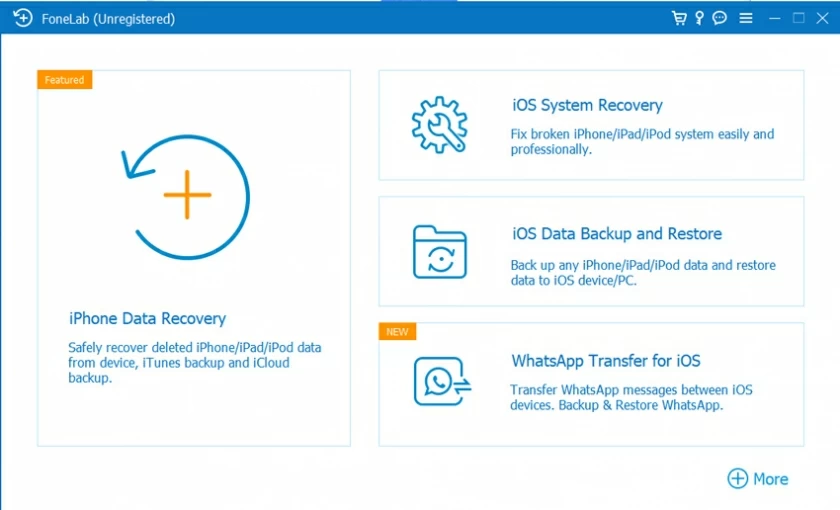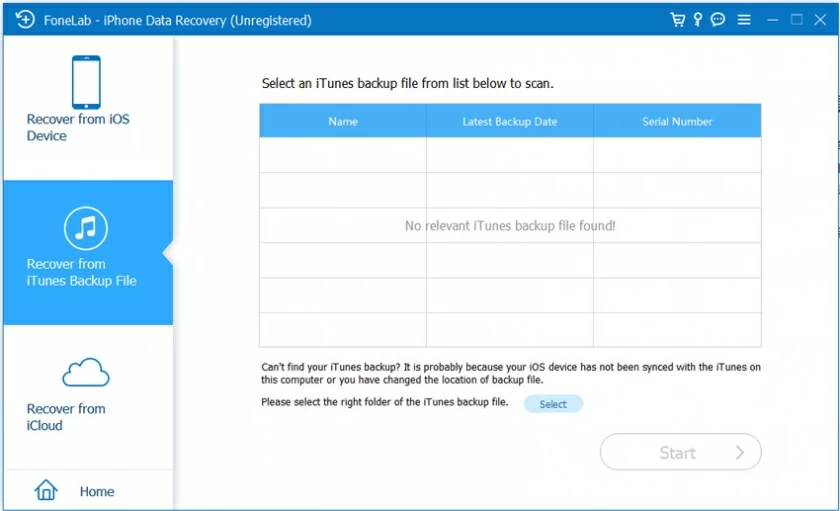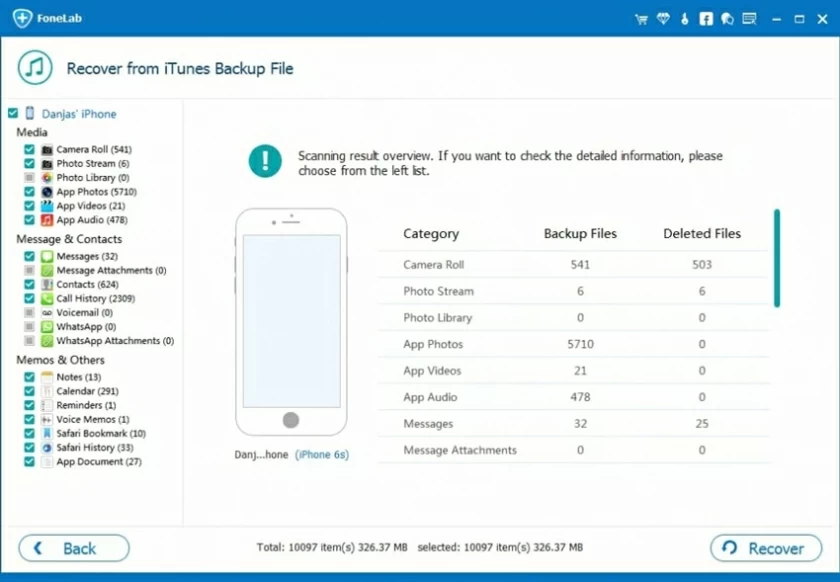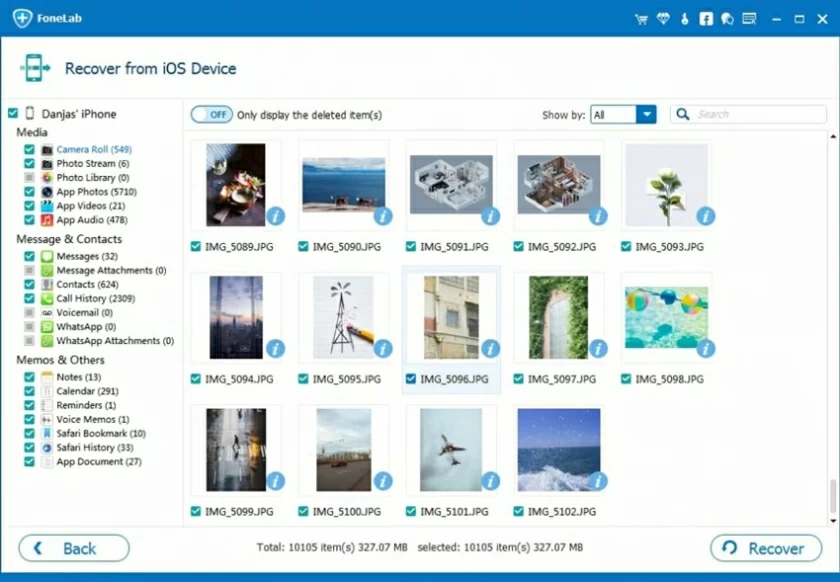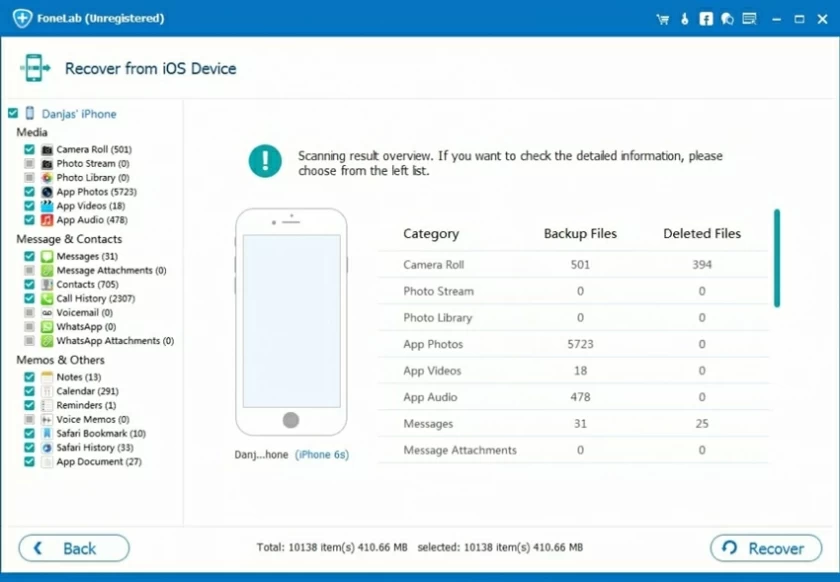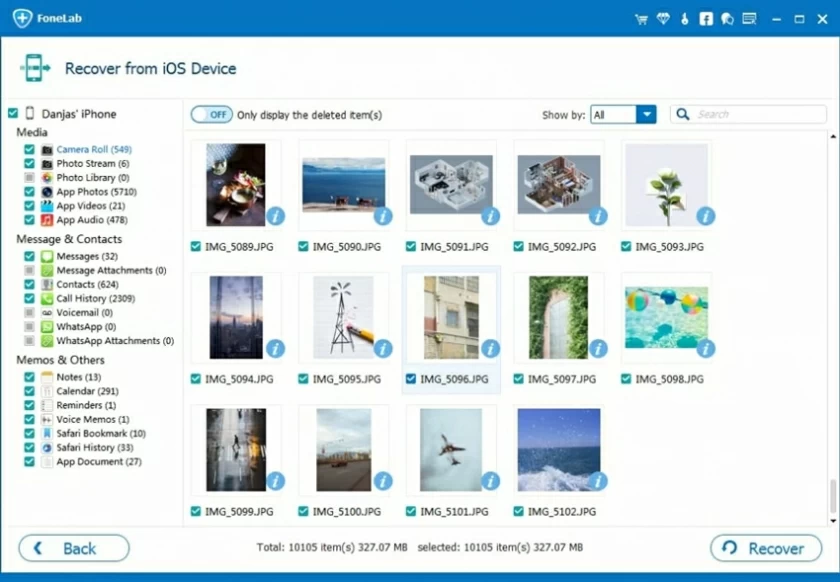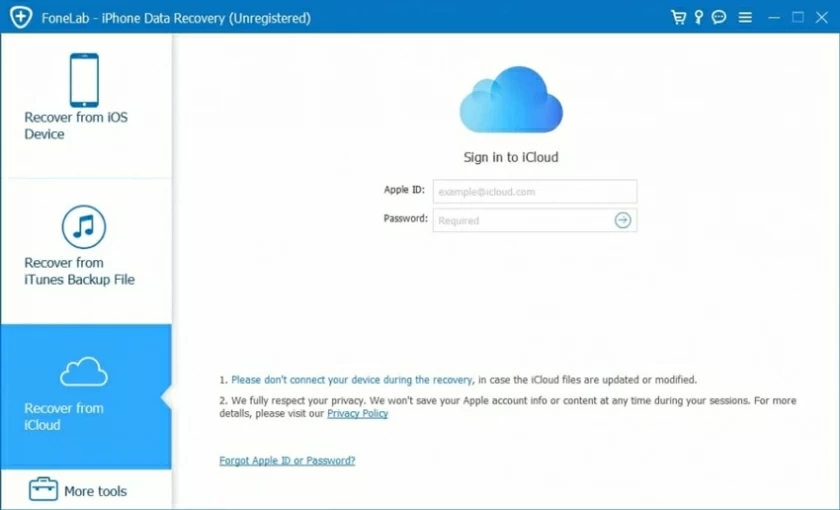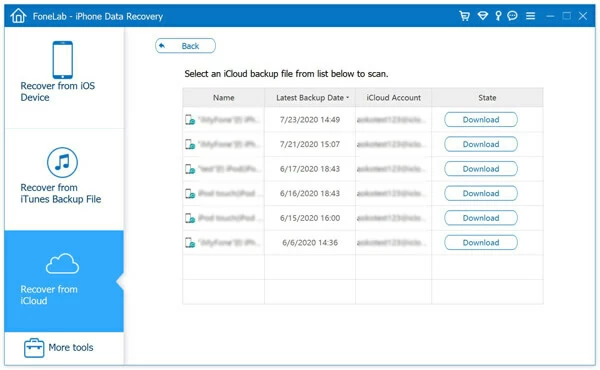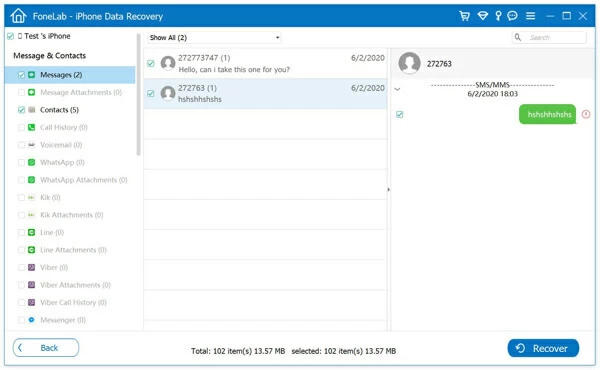"J'ai supprimé certains enregistrements d'appels par erreur. Existe-t-il un moyen fiable de les restaurer ?"
Avez-vous déjà supprimé certains enregistrements d'appels par erreur ? En effet, si l’enregistrement d’appels supprimé est très important, vous pourriez être très anxieux. Si vous avez l'habitude de sauvegarder les données de votre téléphone, vous pouvez les restaurer à partir de la sauvegarde. S'il n'y a pas de sauvegarde, vous devrez peut-être utiliser d'autres solutions. Ensuite, nous présenterons plusieurs méthodes pour récupérer efficacement les enregistrements d'appels supprimés à tort sur iPhone. Il peut notamment répondre à vos besoins particuliers pour restaurer certains enregistrements d'appels. Parmi eux, notre première recommandation est Geekersoft iOS Data Recovery, qui peut vous aider à récupérer rapidement, facilement et efficacement l'historique des appels supprimés de l'iPhone. Téléchargez Geekersoft iOS Data Recovery gratuitement dès maintenant.
Partie 1 Restaurer un historique d'appels supprimé sur un iPhone
Le moyen le plus simple est de récupérer l’historique des appels depuis l’iPhone. Afin de récupérer autant que possible les enregistrements d'appels supprimés sur votre iPhone, vous devez immédiatement déconnecter votre téléphone des données mobiles ou du WiFi et arrêter de faire quoi que ce soit sur votre iPhone pour empêcher de nouvelles données d'écraser les enregistrements d'appels supprimés. En effet, lorsqu'un appel est supprimé d'un iPhone, il n'est pas immédiatement effacé. Au lieu de cela, elles sont stockées dans la mémoire du téléphone jusqu'à ce qu'elles soient écrasées par de nouvelles données.
Partie 2 Récupérer l'historique des appels iPhone supprimés à partir d'une sauvegarde iTunes/iCloud ou sans sauvegarde
Découvrons les étapes de fonctionnement spécifiques des différentes solutions de récupération.
Méthode 1. Récupérer l'historique des appels supprimés à l'aide de Geekersoft iOS Data Recovery
Pour les utilisateurs d'iPhone qui sauvegardent régulièrement leurs données, tous les appels supprimés peuvent être récupérés à partir des sauvegardes iTunes ou iCloud. Un inconvénient de cette approche est que vous ne pouvez pas sélectionner un enregistrement d'appel. Si vous souhaitez uniquement récupérer une partie des enregistrements d'appels, veuillez utiliser Geekersoft iOS Data Recovery. Geekersoft iOS data recovery (PhoneResue) est un logiciel de récupération de données largement apprécié sur le marché, facile à utiliser et efficace. Il vous permet d'afficher les enregistrements d'appels supprimés dans la sauvegarde iTunes avant de les restaurer.

Caractéristiques principales:
Prise en charge de l'aperçu gratuit des enregistrements d'appels dans la sauvegarde de l'iPhone, ce qu'iTunes et iCloud ne peuvent pas faire. Prend en charge la récupération partielle ou complète de l'historique des appels supprimés de l'iPhone, de l'iPad ou de l'iPod touch. Prise en charge de la restauration des enregistrements d'appels sans effacer les données actuelles sur iPhone. Compatible avec presque tous les appareils iOS, y compris les iPhone 14, 13, 12, 11, XR, XS et XS Max. Geekersoft iOS Data Recovery est fiable car il est fortement recommandé par Techradar, Pcworld, Engadget, Makeuseof et plus encore. Vous pouvez suivre ces étapes pour afficher et restaurer rapidement l'historique des appels à partir des fichiers de sauvegarde iTunes.
Étape 1 Allez dans le menu principal > « Restaurer à partir de la sauvegarde iTunes » > « Démarrer ». Sélectionnez le fichier de sauvegarde iTunes de l'enregistrement d'appel que vous souhaitez restaurer, puis cliquez sur Suivant.

Étape 2 Dans la fenêtre contextuelle, sélectionnez « Journal des appels », puis cliquez sur « Scanner » pour continuer.

Étape 3 Après l'analyse, sélectionnez les enregistrements d'appels à récupérer, puis cliquez sur « Restaurer ».

Bien que vous puissiez restaurer les enregistrements d'appels à partir d'une sauvegarde iTunes ou iCloud, vous ne pouvez pas prévisualiser le contenu des fichiers de sauvegarde. Cependant, vous pouvez utiliser D-Back pour prévisualiser l'enregistrement de l'appel et choisir de le restaurer ou non.
Méthode 2. Récupérer les appels supprimés sur iPhone sans sauvegarde via la récupération de données iOS
Avec iOS Data Recovery, vous pouvez restaurer les enregistrements d'appels supprimés directement depuis votre appareil iOS sans aucune sauvegarde.
Les étapes de fonctionnement détaillées sont les suivantes :
Étape 1 : Ouvrez Geekersoft iOS Data Recovery et sélectionnez « Récupérer depuis un appareil iOS ».

Étape 2 Sélectionnez « Historique des appels ».

Étape 3 Sélectionnez l'historique des appels que vous souhaitez restaurer et cliquez sur « Récupérer ».

Notez que le mode « Restaurer depuis un appareil iOS » ne prend en charge que les données iOS 12 et versions antérieures. Pour la récupération d'autres types de données, iOS Data Recovery prend en charge toutes les versions d'iOS, y compris la dernière iOS 16.
Méthode 3. Récupérer les journaux d'appels supprimés sur iPhone à partir de la sauvegarde iCloud via Geekersoft
De plus, vous pouvez utiliser Geekersoft pour extraire les enregistrements d'appels supprimés des sauvegardes iCloud. Vous pouvez prévisualiser les enregistrements d'appels avant la restauration et sélectionner une partie des enregistrements d'appels à restaurer au lieu de restaurer l'intégralité des données de sauvegarde.
Vous pouvez suivre les étapes ci-dessous :
Étape 1 Ouvrez Geekersoft iOS Data Recovery, sélectionnez « Récupérer à partir de la sauvegarde iCloud » > « Sauvegarde iCloud » et sélectionnez l'état de votre iDevice en fonction de l'invite.

Étape 2 Après une sauvegarde complète de votre iDevice, suivez les étapes pour le réinitialiser, puis attendez que l'appareil redémarre.
Étape 3 Accédez à « Applications et données » > « Restaurer à partir de la sauvegarde iCloud », puis entrez l'identifiant Apple et le mot de passe à partir desquels restaurer la sauvegarde.
Étape 4 Sélectionnez la sauvegarde iCloud cible à restaurer et attendez le redémarrage.

Étape 5 Après avoir connecté votre appareil iOS à iOS Data Recovery, affichez la sauvegarde iCloud restaurée sur votre ordinateur.

Remarque : En raison des limitations d'Apple Server, iOS Data Recovery ne peut pas obtenir temporairement votre sauvegarde iCloud.
Méthode 4. Récupérer gratuitement l'historique des appels supprimés sur iPhone à partir de la sauvegarde iTunes
Geekersoft iOS Data Recovery fournit une analyse et un aperçu gratuits avant de récupérer les données, afin que vous puissiez afficher et sélectionner les enregistrements d'appels spécifiques à récupérer. Cependant, si vous souhaitez récupérer les enregistrements d'appels entièrement gratuitement, vous pouvez restaurer les enregistrements d'appels supprimés à partir de la sauvegarde iTunes.
Les étapes de fonctionnement spécifiques sont les suivantes :
Étape 1 Démarrez iTunes sur votre PC ou Finder sur votre Mac.
Étape 2 Connectez votre iPhone à votre PC avec un câble USB et sélectionnez « Faire confiance à cet ordinateur ».
Étape 3 Dans la fenêtre contextuelle, sélectionnez votre iPhone.
Étape 4 Cliquez sur "Restaurer la sauvegarde".

Étape 5 Sélectionnez la sauvegarde contenant les enregistrements d'appels que vous souhaitez récupérer, puis cliquez sur "Récupérer". Si votre sauvegarde est cryptée, entrez votre mot de passe de sauvegarde.
Méthode 5. Récupérer l'historique des appels iPhone supprimés à partir de la sauvegarde iCloud (officielle)
De plus, vous pouvez restaurer l'historique des appels supprimés à partir de la sauvegarde iCloud, à condition que vous disposiez d'une sauvegarde iCloud disponible.
Les étapes de fonctionnement détaillées sont les suivantes :
Étape 1 Ouvrez votre iPhone et accédez à « Paramètres » > « Général » > « Réinitialiser » > « Effacer tout le contenu et les paramètres ».
Étape 2 En sélectionnant « Effacer maintenant », entrez votre mot de passe.
Étape 3 Une fois l'effacement terminé, configurez votre téléphone comme vous y êtes invité et sélectionnez la restauration à partir de la sauvegarde iCloud. Vous devez vous connecter à iCloud avec le même identifiant Apple.
Étape 4 Sélectionnez la sauvegarde contenant les enregistrements d'appels à restaurer.
Étape 3 Sélectionnez l'historique des appels que vous souhaitez restaurer et cliquez sur « Récupérer ».
Cette méthode restaurera tous vos enregistrements d'appels et autres fichiers et paramètres sur votre iPhone.
Afficher l'historique des appels supprimés sur le résumé de l'iPhone
Pour des raisons de protection de la vie privée ou de limitation de mémoire, vous pouvez supprimer des données telles que les enregistrements d'appels iPhone. Pour éviter toute perte de données, nous vous recommandons fortement de sauvegarder régulièrement votre iPhone. Parce qu'il est très pratique de récupérer des enregistrements d'appels, des contacts, des photos et d'autres données à l'avenir. Et vous pouvez choisir de restaurer à partir d'une sauvegarde iTunes ou iCloud. Cependant, nous vous recommandons d'utiliser Geekersoft iOS Data Recovery, qui est professionnel, fiable et facile à utiliser, sans effacer les données actuelles sur iPhone.